3 Cara Transfer File Dari Android Ke Komputer Atau Sebaliknya
Sebagian besar dari kita mungkin sering melakukan transfer data/file dari Android ke Komputer/Laptop atau sebaliknya, entah untuk pekerjaan atau hal lainnya. Sementara file yang di transfer bisa berupa bermacam-macam, misal Video, Musik, Foto, File Microsoft Word, dan lain-lainnya.
Transfer file dari Android ke Komputer sering dilakukan, itu karena sekarang ini rata-rata masyarakat menggunakan Android. Selain untuk Komunikasi Android juga bisa digunakan mengerjakan sesuatu seperti Komputer, meskipun untuk yang ringan-ringan saja. Itulah sebabnya Android begitu banyak memiliki pengguna.
Selain itu Android juga kecil ukurannya dibandingkan Komputer maupun Laptop, mudah dibawa kemana-mana. Serta fungsi Android sekarang ini juga sudah berkembang dengan pesat, bisa untuk mengambil Foto atau Video dengan kualitas yang bagus. Tentu itu sangat menambah kepopuleran Android.
Baca Juga: Cara Melacak Hp Android Yang Hilang Lewat Email
Cara Transfer File Dari Android Ke Komputer
A. Dengan Kabel USB
Berikut cara Transfer File/Data dari Android ke Komputer dengan Kabel USB:
- Colokkan Kabel USB ke HP Android
- Hubungkan dengan Komputer
- Di Hp Android akan muncul opsi pilihan
- Pilih Transfer File/Data
- Buka File Exsplorer pada Komputer
- Maka media penyimpanan Android akan terbaca
- Kita tinggal cari dimana Folder Data/File disimpan, lalu Copy atau Pindahkan
- Selesai
B. Lewat Bluetooth
Berikut caranya:
- Hidupkan Bluetooth di Android dan Komputer
- Masuk Menu Bluetooth pada Android dan cari Perangkat
- Setelah Bluetooth Komputer terdeteksi di Android, Sambungkan
- Akan muncul pemberitahuan persetujuan di Android, kalian pilih setuju/terima.
- Pada Komputer juga akan muncul Notif persetujuan, sama tinggal pilih terima
- Buka menu Bluetooth di Komputer
Caranya:
Klik Start > Setting > Device > Bluetooth & Other Device - Scroll ke bawah dan pilih Send Or Receive Files Via Bluetooth
- Akan muncul dua opsi Send Files dan Receive Files
Send File (kirim File dari komputer ke Android)
-Pilih Send File-Pilih perangkat yang akan dikirim File, lalu Next-Pilih Browser untuk mencari File yang akan dikirim-Klik Next
-Akan muncul Notif pada Android, lalu pilih Terima
-Jika sudah selesai Klik Finish
Receive Files (kirim Files dari Hp ke Komputer)
-Pilih Receive Files-Setelah itu akan muncul tampilan berikut:-lalu cari File yang ada pada Android
-Kirim File tersebut Via Bluetooth
-Secara otomatis File akan dikirim-Jika sudah selesai, kembali ke Komputer
-Akan muncul tampilan berikut, Pilih Browser untuk menentukan Folder tempat menyimpan File-Klik Finish
NB: Transfer File lewat Bluetooth bisa dilakukan asalkan pada Komputer terdapat Bluetooth, jika tidak ada tentu saja tidak bisa. Sementara pada Android saya rasa tidak ada masalah, karena untuk sekarang ini Rata-rata Android sudah terdapat Bluetooth.
Selain itu Transfer File lewat Bluetooth, kecepatannya tidak sekencang lewat kabel USB. Sangat tidak disarankan apabila untuk transfer File dengan ukuran besar, kecuali sabar menunggu.
C. Melalui Internet
- Google Drive
- DropBox
- OneDrive
- MediaFire
- Mega
- Dll
- Bisa dibuka dimana dan lewat Device mana saja, asal terhubung ke Internet
- File tidak mudah hilang, kecuali password akun Cloud Storage hilang
- Sebagai solusi bila media penyimpanan kita penuh
- Membutuhkan Akses Internet
- Jika butuh penyimpanan yang besar kita harus membayar untuk Upgrade ke akun Premium
NB: cara lewat Internet sangat cocok untuk File-File yang berukuran kecil, seperti File Ms Word, Exel, atau yang lainnya. Karena biasanya File tersebut berkaitan dengan pekerjaan kita, untuk berjaga-jaga bila dibutuhkan sewaktu-waktu, dengan begitu kita bisa langsung mengambilnya.




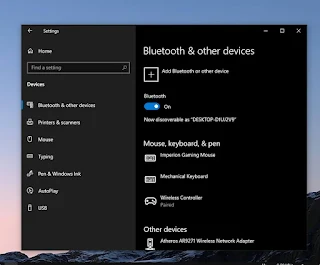







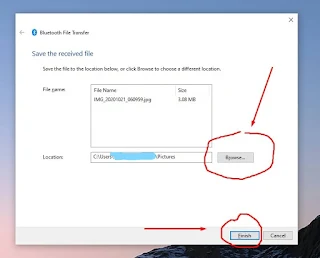


Posting Komentar untuk "3 Cara Transfer File Dari Android Ke Komputer Atau Sebaliknya"
Posting Komentar